Problemi con Vsync in Valorant? Trovate una soluzione qui!
Vsync non funziona in Valorant? Ecco la soluzione Se siete fan del popolare gioco Valorant, potreste aver riscontrato problemi di Vsync. Il Vsync, o …
Leggi l'articolo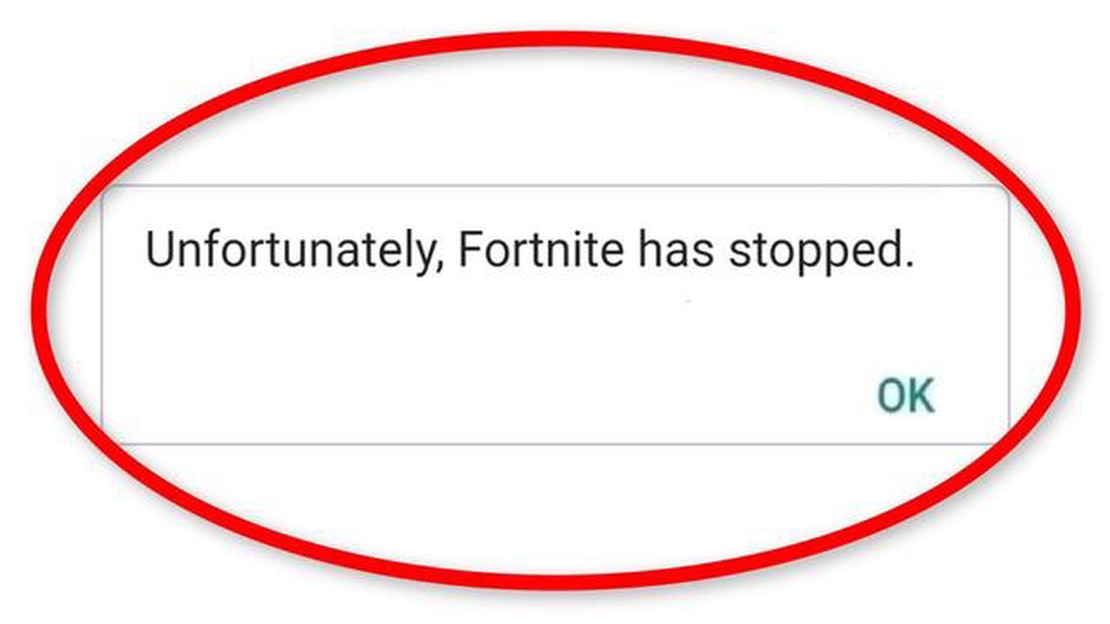
Se siete appassionati di Fortnite e vi piace giocare sul vostro dispositivo Android, potreste aver riscontrato il frustrante errore “Fortnite si è fermato”. Questo errore può verificarsi all’improvviso e interrompere il gioco, impedendovi di continuare le vostre avventure nel popolare gioco battle royale.
Fortunatamente, esistono diversi suggerimenti e trucchi che possono aiutarvi a risolvere l’errore “Fortnite si è fermato” in Android. In questo articolo esploreremo alcune delle soluzioni più efficaci per farvi tornare a giocare.
Una causa comune dell’errore “Fortnite si è fermato” è un problema con la cache del gioco. La cancellazione della cache dell’app Fortnite può spesso risolvere il problema. Per farlo, accedete al menu Impostazioni del vostro dispositivo Android, quindi navigate nella sezione App o Gestione applicazioni. Individuare Fortnite nell’elenco delle app installate, selezionarlo e toccare il pulsante Cancella cache. In questo modo verranno rimossi tutti i file temporanei che potrebbero causare l’errore.
Un’altra potenziale soluzione è l’aggiornamento dell’app Fortnite. Gli sviluppatori rilasciano spesso aggiornamenti che risolvono bug e problemi di compatibilità, quindi è importante assicurarsi di avere installato l’ultima versione. Aprite il Google Play Store sul vostro dispositivo Android, cercate Fortnite e toccate il pulsante Aggiorna se è disponibile. Questo può aiutare a risolvere eventuali problemi che potrebbero causare l’errore “Fortnite si è fermato”.
Se la cancellazione della cache e l’aggiornamento dell’app non risolvono il problema, potete anche provare a reinstallare Fortnite. A volte i file di installazione possono essere danneggiati o incompleti, causando errori. Disinstallate l’app Fortnite dal vostro dispositivo Android, quindi scaricatela e installatela nuovamente dal Google Play Store. Questa nuova installazione può spesso risolvere i problemi che causavano l’errore “Fortnite si è fermato”.
Ricordate di controllare sempre i requisiti di sistema del vostro dispositivo per assicurarvi che soddisfi le specifiche minime per l’esecuzione di Fortnite. Se il vostro dispositivo è al di sotto delle specifiche richieste, potrebbe avere difficoltà a eseguire il gioco senza problemi e potrebbe causare frequenti arresti anomali ed errori.
Seguendo questi suggerimenti e trucchi, è possibile risolvere il problema e risolvere l’errore “Fortnite si è fermato” in Android, consentendo di tornare all’emozionante mondo di Fortnite e continuare le avventure di gioco senza interruzioni. Tenete presente che soluzioni diverse possono funzionare per dispositivi diversi, quindi non scoraggiatevi se il primo metodo non funziona. Con un po’ di pazienza e di sperimentazione, potrete tornare a giocare in men che non si dica!
L’errore Fortnite Has Stopped è un problema comune che gli utenti Android devono affrontare quando cercano di avviare o giocare al popolare gioco Fortnite. Questo errore si verifica in genere a causa di vari fattori, tra cui problemi di compatibilità, errori del software, memoria insufficiente o applicazioni in conflitto. Quando il messaggio di errore viene visualizzato, può impedire il caricamento del gioco e interrompere l’esperienza di gioco degli utenti.
Una possibile causa dell’errore Fortnite Has Stopped è un software obsoleto. Se il sistema operativo o il gioco stesso non sono aggiornati, possono verificarsi problemi di compatibilità e causare l’arresto del gioco. Pertanto, è essenziale controllare regolarmente la presenza di aggiornamenti sia da parte del sistema Android che degli sviluppatori del gioco Fortnite.
Anche uno spazio di memoria insufficiente sul dispositivo può causare l’errore Fortnite Has Stopped. Il gioco richiede una quantità significativa di spazio di archiviazione per funzionare senza problemi. Se la memoria del dispositivo è insufficiente, il gioco potrebbe bloccarsi o non caricarsi. Gli utenti dovrebbero controllare regolarmente la memoria del dispositivo e liberare spazio eliminando i file o le app non necessarie.
Un’altra possibile causa dell’errore è la presenza di applicazioni in conflitto. Alcune app possono interferire con il funzionamento di Fortnite e causarne il blocco. Gli utenti dovrebbero identificare e disinstallare tutte le applicazioni installate di recente che potrebbero causare conflitti con Fortnite.
Leggi anche: Un successo atteso da tempo: i negozi al dettaglio di Apple negli Stati Uniti sono riusciti a tornare in attivo dopo un anno di crollo
In alcuni casi, l’errore Fortnite si è fermato può essere risolto cancellando la cache e i dati del gioco. I file della cache e dei dati possono danneggiarsi nel tempo, causando problemi di prestazioni. Cancellando questi file, gli utenti possono potenzialmente risolvere qualsiasi problema e migliorare la stabilità del gioco.
Se nessuna delle soluzioni precedenti funziona, potrebbe essere necessario reinstallare il gioco. Disinstallare e reinstallare Fortnite può aiutare a risolvere eventuali problemi di software o file corrotti che potrebbero causare l’errore.
In conclusione, l’errore Fortnite Has Stopped in Android può verificarsi a causa di vari fattori, tra cui software obsoleto, memoria insufficiente, applicazioni in conflitto o file danneggiati. Comprendendo le potenziali cause e implementando le soluzioni appropriate, gli utenti possono ridurre al minimo questo errore e giocare senza interruzioni sui loro dispositivi Android.
Ci possono essere diversi motivi per cui si può riscontrare l’errore “Fortnite Has Stopped” sul proprio dispositivo Android mentre si gioca al popolare gioco. Ecco alcune cause comuni:
Leggi anche: HTC One: Guida alla risoluzione dei problemi, FAQ, soluzioni & fix (Parte 1)
Queste sono alcune delle cause comuni dell’errore “Fortnite si è fermato” in Android. Identificando la causa di fondo, è possibile adottare le misure appropriate per risolvere il problema e giocare senza interruzioni.
Fortnite è un popolare gioco multiplayer online disponibile su varie piattaforme, compresi i dispositivi Android. Tuttavia, alcuni utenti Android possono incontrare l’errore “Fortnite si è fermato”, che può essere frustrante. Se state affrontando questo problema, ecco alcuni suggerimenti e trucchi efficaci per risolverlo.
Seguendo questi suggerimenti e trucchi, dovreste essere in grado di risolvere l’errore Fortnite has stopped sul vostro dispositivo Android e godere di un’esperienza di gioco senza problemi. Se il problema persiste, potrebbe essere necessario contattare l’assistenza di Fortnite o chiedere ulteriore assistenza a un professionista.
| Tipi e trucchi | Descrizione |
|---|---|
| Cancellare cache e dati | Rimuovere i file temporanei e i dati corrotti associati all’app Fortnite. |
| Assicuratevi di utilizzare l’ultima versione di Fortnite disponibile sul Google Play Store. | |
| Riavviare il dispositivo * | Spegnere e riaccendere il dispositivo Android per risolvere eventuali problemi di software. |
| Controllare la connessione a Internet* | Assicurarsi di avere una connessione a Internet stabile e affidabile per giocare a Fortnite. |
| Disabilita l’ottimizzazione della batteria | Impedisci all’ottimizzazione della batteria di interferire con i processi in background di Fortnite. |
| Disinstallare e reinstallare Fortnite per sostituire i file mancanti o danneggiati. |
L’errore Fortnite Has Stopped in Android è un problema comune in cui il gioco si blocca o smette di funzionare inaspettatamente su un dispositivo Android.
L’errore Fortnite Has Stopped può verificarsi per vari motivi, come specifiche incompatibili del dispositivo, software obsoleto, spazio di archiviazione insufficiente o problemi con i file di gioco.
Per risolvere l’errore Fortnite Has Stopped sul dispositivo Android, si può provare a cancellare la cache e i dati dell’app Fortnite, aggiornare il software del gioco e del dispositivo, liberare spazio di archiviazione o reinstallare il gioco.
Se la cancellazione della cache e dei dati non risolve l’errore Fortnite Has Stopped, è possibile provare a riavviare il dispositivo, verificare la presenza di eventuali aggiornamenti di sistema disponibili o contattare il team di supporto di Fortnite per ulteriore assistenza.
No, non c’è la possibilità di perdere i progressi o i dati mentre si risolve l’errore Fortnite Has Stopped. La cancellazione della cache e dei dati o la reinstallazione del gioco non influiranno sui progressi del gioco, poiché sono memorizzati sul server.
Vsync non funziona in Valorant? Ecco la soluzione Se siete fan del popolare gioco Valorant, potreste aver riscontrato problemi di Vsync. Il Vsync, o …
Leggi l'articoloCinque semplici consigli di rainbow 6 siege per aiutare i neofiti a sopravvivere “Rainbow Six” è uno sparatutto d’azione in prima persona sviluppato …
Leggi l'articoloCome risolvere i problemi di mancata carica della batteria Milwaukee M18 RED Avere un utensile elettrico affidabile è essenziale per qualsiasi …
Leggi l'articolo5 Migliori App Righello per Android Avete bisogno di un righello ma non ne avete uno a portata di mano? Non cercate altro che il vostro dispositivo …
Leggi l'articoloCities Skylines non si avvia su Steam? Ecco come risolvere il problema Se siete appassionati di giochi di costruzione di città, probabilmente vi …
Leggi l'articoloCosa rende metamask un buon portafoglio per criptovalute? MetaMask è un portafoglio di criptovalute per archiviare, inviare e ricevere varie …
Leggi l'articolo